Microsoft Wireless Display Adapter è un adattatore da collegare alla porta HDMI di un display qualsiasi (il televisore, idealmente). Così facendo, la TV funzionerà da schermo senza fili per tablet, smartphone, PC e notebook. In altre parole, è un'alternativa allo stendere un lungo cavo HDMI fra la sorgente e il salotto. Ho acquistato Microsoft Wireless Display Adapter da qualche mese: questo è il resoconto della mia esperienza.
Articolo aggiornato per rispecchiare la disponibilità in Italia del prodotto
Nota: questo articolo fa parte de "La Grande Guida a Miracast".
Saltiamo alle conclusioni
Se l'idea di trasmettere alla TV l'immagine di PC, tablet o smartphone non vi sembra interessante, vedetela in questi termini: non sarebbe più coinvolgente guardare i film sul maxi-schermo del soggiorno invece che sul notebook? e cosa dire dei videogiochi? certo, lo stesso risultato è ottenibile tramite un cavo HDMI, ma i device mobili non sempre hanno l'uscita appropriata e stendere il cavo HDMI fino al PC della scrivania è una scocciatura.
Microsoft Wireless Display Adapter è uno dei migliori acquisti tecnologici che io abbia fatto negli ultimi tempi: mi sono finalmente liberato di tutte le stupide limitazioni della smart TV e posso sfruttarne i 60" come mero display per riprodurre i film (anche a 1080p) con VLC media player in esecuzione sul PC fisso principale, senza spostarlo dello studio.
In abbinata a Kodi (XBMC) come Media Center, poi, il ricevitore Microsoft permette di trasformare il TV in un polo d'aggregazione multimediale in pochi istanti, controllabile utilizzando un qualsiasi smartphone a mo' di telecomando.
Indubbiamente la stabilità della connessione, la godibilità dei giochi, l'immediatezza e il risultato complessivo sono inferiori a quanto ottenibile via cavo, ma, soprattutto per film, foto, musica, presentazioni e quant'altro non richieda un tempo di risposta "istantaneo" è più che soddisfacente.
Se confrontato a Chromecast, la raccomandazione è semplice: per molti utenti, la soluzione firmata "Google" è più semplice ed economica. Ma se le tante limitazioni che impone proprio non vi stanno bene, Microsoft Wireless Display Adapter è l'acquisto che vi consiglio... previa verifica di compatibilità che, per l'adattatore Microsoft, sono particolarmente articolate.

Presentazione generale
Microsoft Wireless Display Adapter ha l'aspetto cicciottello di una "chiavetta" per memorizzare dati del decennio scorso. Ma la terminazione è un connettore HDMI e non USB. Come detto, infatti, si tratta di un ricevitore da collegare a tale ingresso (HDMI). Il televisore, dal canto proprio, non fa alcuna distinzione fra questo ricevitore ed un tradizionale cavo HDMI: si limita a riprodurre il segnale audio/video in ingresso allo stesso, identico modo.

All'estremità opposta, il dispositivo ha un cavetto con terminazione USB, utilizzato solo per l'alimentazione (da lì non passano dati). Questa scelta permette all'adattatore Microsoft di funzionare senza bisogno di una presa elettrica, in caso la TV sia dotata di un connettore USB. In alternativa, un qualsiasi caricabatterie (non incluso) da smartphone, collegato alla presa di corrente a muro, è una soluzione meno "elegante" ma comunque funzionale (io ho preferito fare così, anche se la mia TV sarebbe stata in grado di alimentare il device: in questo modo, mantengo libera la singola porta USB della TV per eventuali riproduzioni da chiavetta).
Non esiste un corrispondente "trasmettitore" dedicato da collegare alla sorgente audio/video. Tutti i PC, notebook, tablet e smartphone che supportino la tecnologia Miracast sono automaticamente in grado di visualizzare il proprio output sullo schermo collegato al device.
Requisti
L'unico requisito che la TV deve avere è una porta HDMI libera (non che sia un gran limitazione, considerando che tutti i modelli prodotti negli ultimi anni ne sono dotati!). Serve poi il già citato punto per l'alimentazione: USB dal televisore oppure presa elettrica a muro con caricatore (non incluso) da smartphone.
Sulla carta, la compatibilità lato-trasmettitore richiede Windows 8.1 o Android 4.2.1. In realtà, la situazione è molto (molto!) più ingarbugliata: ho approfondito l'argomento ne "La Grande Guida a Miracast".

Esperienza d'uso da PC Windows
La parte più difficile nell'abbinare Miracast e Windows sta nello stabilire se il PC/notebook/tablet sia in grado di trasmettere. Fatto questo, il setup è banale e visualizzare a schermo il proprio PC, notebook, tablet Windows richiede solo poche mosse

Una volta che tutto funziona, l'esperienza d'uso è simile a quella che si avrebbe impiegando un cavo HDMI (cioè quello che facevo prima dell'acquisto!). Questo significa che, sebbene non sia una buona soluzione per lavorare con web, testo o sul desktop, va benissimo per riprodurre musica o esporre presentazioni in PowerPoint. Guardare foto e filmati, poi, è un vero piacere: la riproduzione è sempre fluida e senza scatti, anche quando la sorgente spara in "full HD" a 1080p (1920x1080 pixel).
Non ho notato alcuna imperfezione grafica rilevante rispetto alla riproduzione sul monitor locale al PC, né distorsioni ai suoni.
Ho anche provato alcuni giochi con un gamepad senza fili (Xbox 360 Wireless Controller per Windows): qui un pochino di ritardo si nota. Fra il momento in cui viene impartito il comando e quello in cui si vede la reazione trascorre una frazione di tempo di troppo: siamo nell'ordine del mezzo-secondo, ma è fastidiosa e fortemente penalizzate nei titoli in cui l'azione è frenetica. Non è insopportabile per i giocatori occasionali o nei titoli più tranquilli, ma chi ne fa un passatempo quotidiano potrebbe rimanere deluso.
Un altro aspetto a cui prestare attenzione è quello dei comandi. Il telecomando della TV regola il volume, ma nulla può per mettere in pausa, tornare indietro o caricare un altro file sul computer. Poiché la sorgente non è in prossimità dell'area nella quale vi trovate fisicamente, è necessario organizzarsi preventivamente acquistando un telecomando dedicato per il PC, oppure un mouse wireless in grado di garantire una buona copertura.
Il PC fisso dal quale ho effettuato le prove è equipaggiato con CPU Intel Core i5 3570 ("terza generazione", Ivy Bridge del 2012), GPU Intel HD 4000 (integrata) e scheda Wi-Fi Intel Dual Band Wireless-AC 7260 su adattatore PCIe. Il computer è posizionato nella sala accanto rispetto al televisore. Fra i due vi è un muro portante.
Ho anche provato a trasmettere da un Ultrabook con CPU Intel Core di "quarta generazione" (Haswell del 2013). A due stanze di separazione, la TV era in grado di mostrare un segnale incerto ma ancora accettabile, mentre dopo il terzo muro è stato impossibile conservare la connessione. Nella foto seguente, si vede il punto in cui il segnale è andato perso del tutto: il televisore è nella stanza illuminata in fondo al corridoio

Esperienza d'uso da smartphone Android
Premetto che ho deciso di acquistare questo adattatore principalmente per trasmettere da PC Windows. La compatibilità con Android, nel mio specifico caso, è un "di più" che, tuttavia, ho apprezzato soprattutto grazie all'ottimo livello qualitativo del risultato
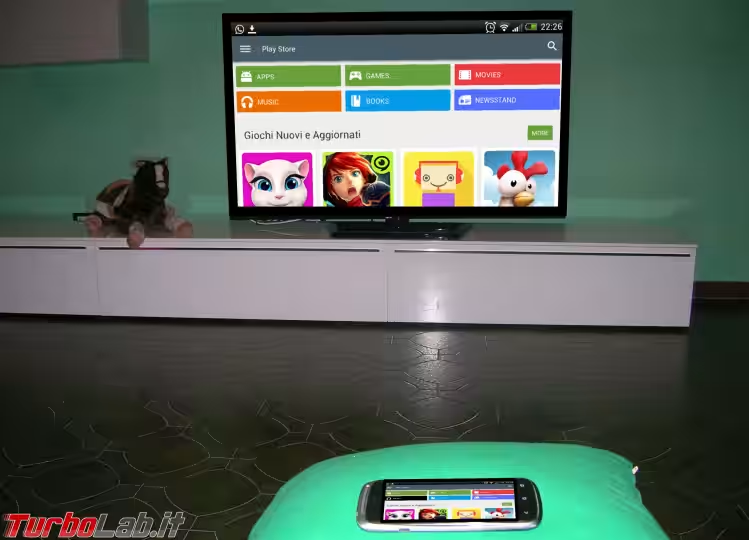
La mia esperienza d'uso da fonte Android ricalca al 100% quella da computer: una volta verificata la compatibilità e attivata la funzione, l'eccellente OnePlus One non ha avuto alcun problema a connettersi e mostrare la propria "home" sulla destinazione.
Sfogliare le foto, riprodurre filmati dalla memoria locale e in streaming via YouTube, ma anche commentare con mia moglie un paio di stupidaggini arrivate nell'app di Facebook: tutto funziona come ci si aspetta, ma vederlo in compagnia su una diagonale di 60 pollici, invece che su 5.5, è nettamente più piacevole.

Ovviamente, è necessario orientare il telefono orizzontalmente di modo da ruotare il quadro e occupare l'intera area visibile sulla TV, ma per il resto non ci sono particolari degni di nota.
Anche il gioco per Android Batman: Arkham Origin ha funzionato molto bene su maxi-schermo. Permane il fastidioso micro-ritardo fra tap e visualizzazione del risultato, ma non è tale da compromettere completamente la giocabilità. La cosa più difficile è "centrare" con le dita i comandi sullo smartphone mentre si guarda la TV, ma con un pochino di pratica (e qualche rapida occhiata iniziale) è una difficoltà superabile.
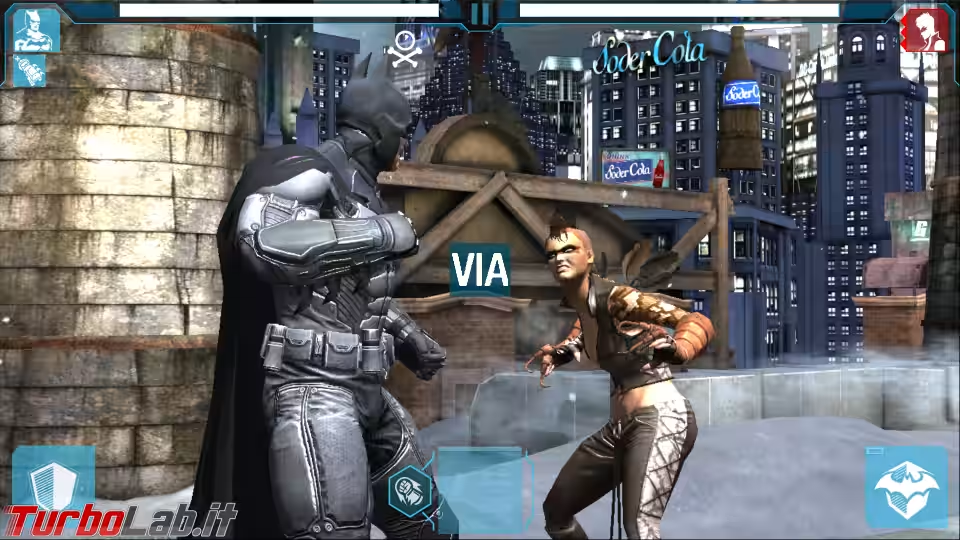
Tanto per concludere la prova, non ho resistito alla tentazione di rivolgere l'obbiettivo posteriore del telefono a mo' di selfie senza interrompere il collegamento Miracast, fotografando la scena complessiva con la compatta nell'altra mano. Dato che quanto inquadrato dalla cam si vede in tempo reale sul televisore, il risultato è questo

Perché è meglio di Chromecast... e perchè no
Questo adattatore è una risposta al fortunato Chromecast di Google, rispetto al quale offre però un paio vantaggi di primo piano.
Il più interessante? non è necessario che l'applicazione da proiettare sia esplicitamente realizzata per lavorare con l'accessorio: basta infatti la compatibilità a livello hardware e di sistema operativo, poi l'intera schermata viene mostrata indipendentemente da quale software sia in esecuzione.
Inoltre, non è richiesto né l'accesso l'accesso ad Internet, né un router o un access point: il collegamento avviene direttamente fra sorgente e destinazione (tecnologia Wi-Fi Direct).
Proprio questi aspetti lo rendono estremamente interessante per gli utenti più esigenti, magari proprio quelli che avevano scartato Chromecast a causa della gravosa limitazione relativa al numero di app compatibili. D'altro canto, il device Microsoft ha un prezzo sostanzialmente più alto: 69.99 €.
Svantaggi? Oltre al fatto che costa grossomodo la metà, Chromecast riceve da pressoché qualsiasi smartphone Android o PC in circolazione, mentre per trasmettere verso l'adattatore Microsoft devono essere soddisfatti una serie di criteri piuttosto rigidi.
» Microsoft Wireless Display Adapter su Amazon.it (alternativa: Microsoft Store)







